Android环境的Eclipse:
网站链接:https://www.runoob.com/w3cnote/android-tutorial-eclipse-adt-sdk-app.html
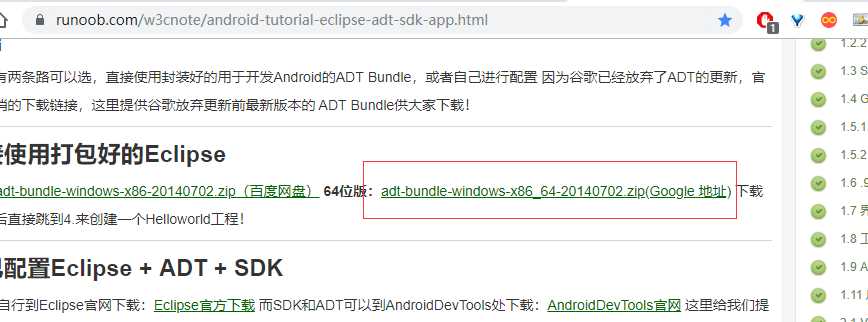
SDK的CPU镜像资源:
网站链接:https://www.androiddevtools.cn/
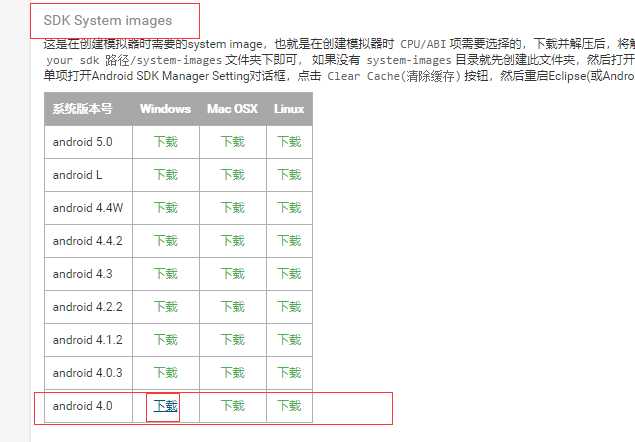
为啥要下载这个版本呢?因为我经历的一晚上的研究,发现Eclipse自带的AVD不能用(至少我的电脑是这样)
然后下载对应的SDK:
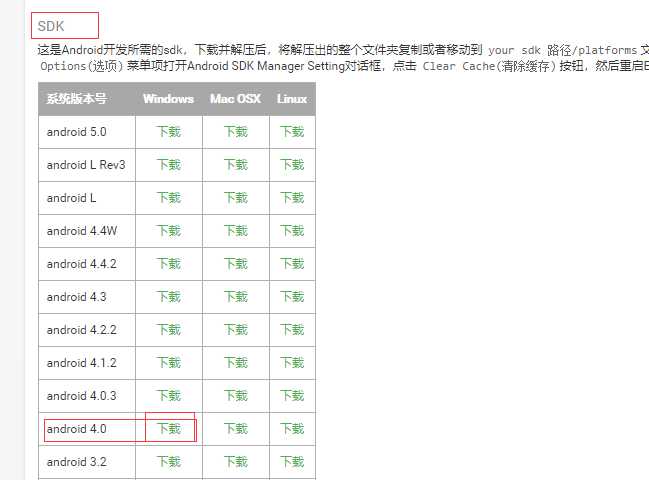
把Eclipse解压缩到D:\\Android(我的是这个路径,因人而异)下,如下图:
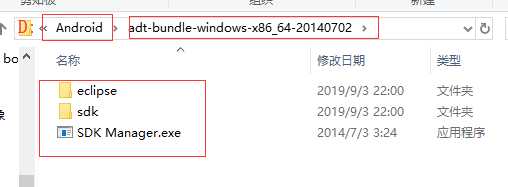
可以看的一个eclipse和一个sdk的目录,这两个就是我们接下来需要用到的,在eclipse目录下打开Eclipse:
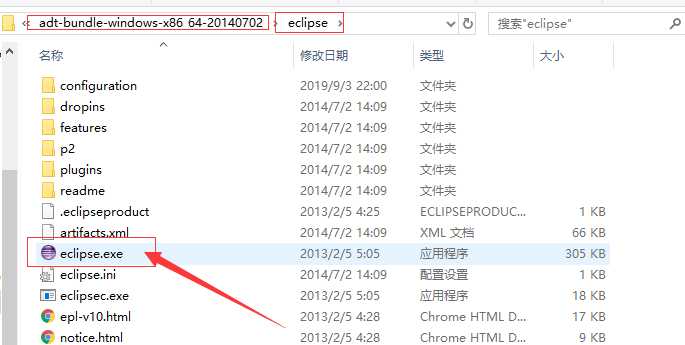

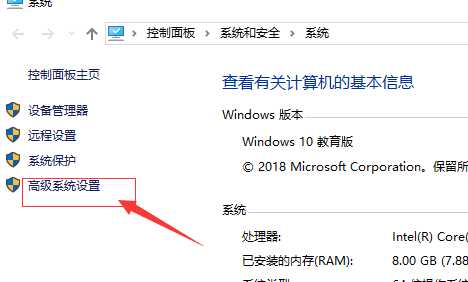

新建一个系统变量:ANDROID_SDK_HOME ,变量值是你刚才解压缩时的sdk目录
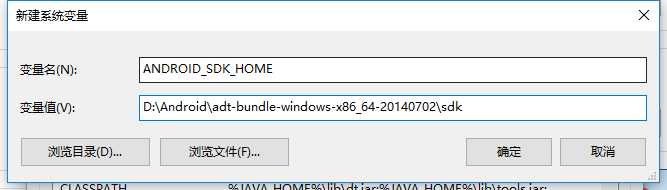
把下载好的SDK System images:android-14.rar解压缩
在刚才的sdk目录下新建一个system-images 目录,然后把解压缩的文件放到这里,这里可能会犯一个错误,就是你解压缩时生成的目录会多一层,要检查一下:D:\Android\adt-bundle-windows-x86_64-20140702\sdk\system-images\android-14如图:

检查目录是否对应(可能是解压缩时的问题)

把对应的SDK解压缩后放到对应的目录中

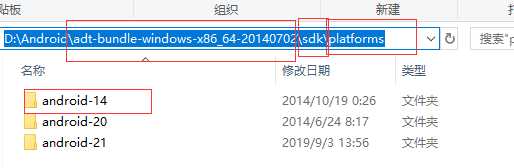
检查对应文件下的内容,不要放成SDK System images(因为它两名字一样,所以要看他们的下级目录)

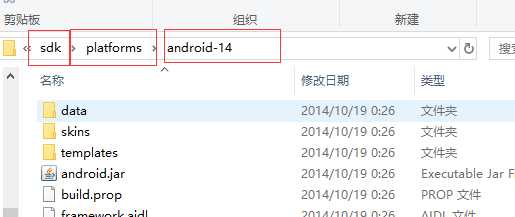
如果打不开:


先查看一下你的SDK Manager是不是和我的一样:

下图中红色框是SDK System images放到目录中正确的显示,如果失败:


然后重新启动Eclipse(如果SDK System images正确加载的话)后创建Android模拟器:



如果上图中CPU/ABI`不可以选择,说明你的SDK System images(android-14)还是没有正确导入
启动:

这是启动时你选择它的大小:

如果启动模拟器的过程中发生错误:PANIC: Could not open: ,你要检查一下你刚才配置的环境变量是否正确,可能你的路径不对。(如果启动黑屏,可以更换一下配置属性,重新启动)

这是我启动成功的样子:


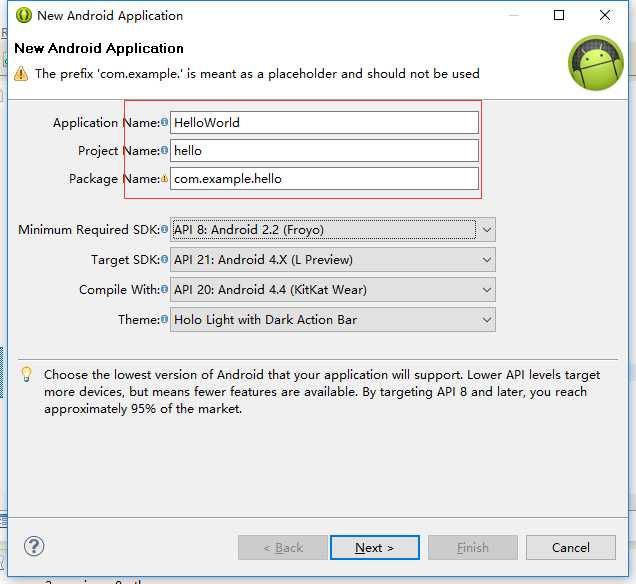
一路next,然后finish.
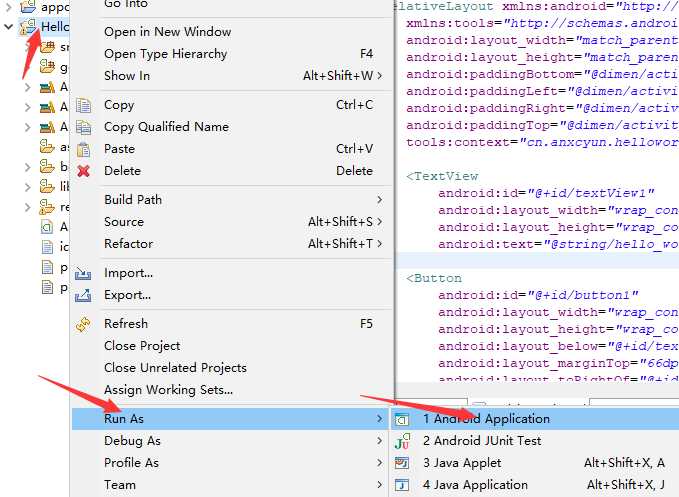
运行结果图:

开发中如果遇到每次运行项目都会启动一个AVD,那么:

1567563853606.png
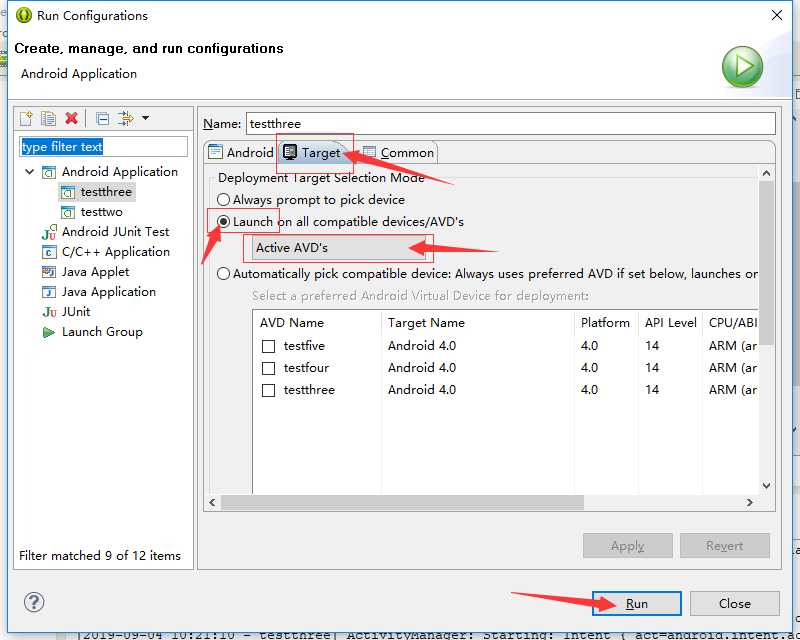
我的AVD配置:
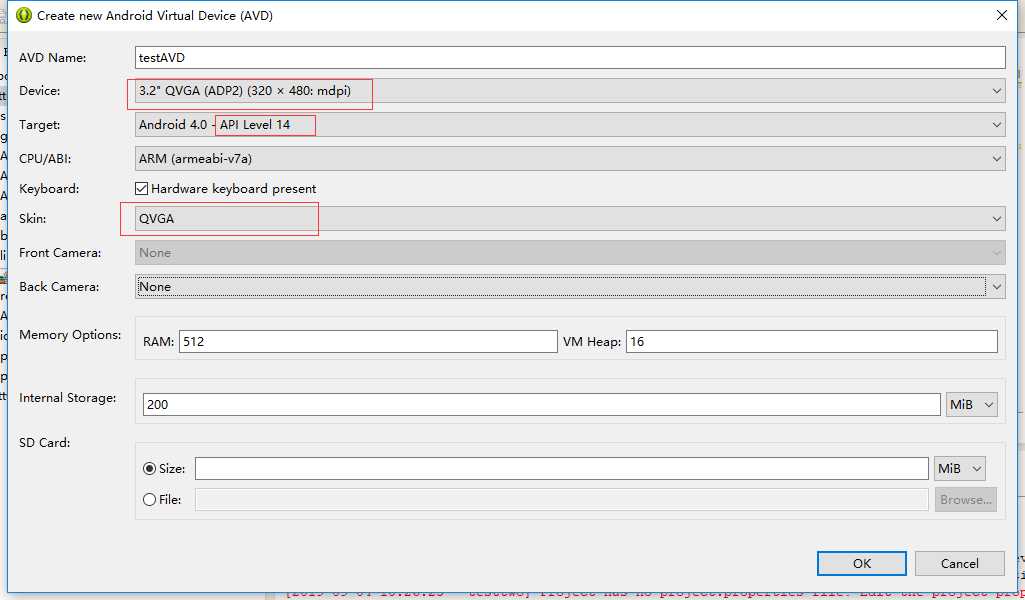
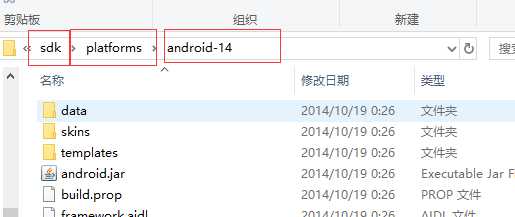
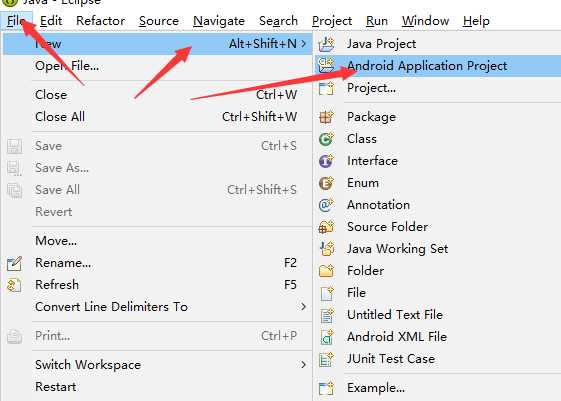
原文:https://www.cnblogs.com/Anxc/p/11457609.html